또래 괴롭힘과 주변인 행동의 이해 또는 당신만의 쉽고 새로운 윈도우 10
땅끝
2025-04-24 13:25
279
0
-
- 관련링크 : https://www.kdgmall.kr261회 연결
본문
또래 괴롭힘과 주변인 행동의 이해
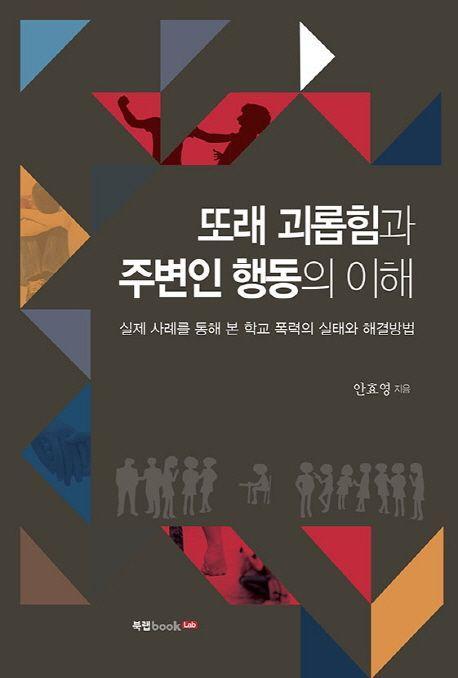
도서명 : 또래 괴롭힘과 주변인 행동의 이해
저자/출판사 : 안효영, 북랩
쪽수 : 332쪽
출판일 : 2016-05-27
ISBN : 9791159870538
정가 : 14000
제1장 또래 괴롭힘에서 주변인의 중요성 8
제2장 주변인 행동의 이해를 위한 배경 14
1. 청소년기와 또래 괴롭힘 14
2. 또래 괴롭힘 주변인의 역할 유형 22
3. 주변인의 경험 29
4. 주변인 행동의 맥락 32
1) 주변인 행동에 영향을 미치는 요인 32
2) 주변인 행동의 상황 맥락적 이해 및 방어자 역할의 모색 40
제3장 또래 괴롭힘을 목격한 주변인의 이야기 듣기 44
1. 면담 참여자: 중학생들과의 만남 48
2. 면담의 방법 53
3. 또래 괴롭힘 주변인들의 이야기 분석 59
제4장 주변인이 목격한 또래 괴롭힘의 모습 80
1. 주로 나타나는 또래 괴롭힘의 형태: 따돌림과 언어폭력 83
1) 어떤 학생이 따돌림을 당하는가: 우리(나)와 다른 애 83
2) 어떤 학생이 언어폭력 피해자가 되는가: 마음에 들지 않는 애 94
2. 가해자 vs 피해자: 주도성과 우월감 vs 다름·약함과 소심함 100
1) 가해자: 주도성, 많은 친구 101
2) 가해자: 자신을 높이고 타인을 낮춤 106
3) 피해자: 이상함, 무기력함 110
4) 피해자: 소심함, 친구가 없음 117
3. 또래 괴롭힘 당사자에 대한 느낌: 답답함 125
1) 가해자를 보며: 이러면 안 될 텐데… 125
2) 피해자를 보며: 안쓰러움 130
제5장 또래 괴롭힘 상황에서 주변인이 취한 행동과 행동의 맥락 136
1. 주변인이 취한 행동: 방관할 것인가 방어할 것인가의 선택 138
1) 방관을 선택한 청소년 vs 방어를 선택한 청소년: 가만히 있었음 vs 챙겨줌 138
2) 방관 행동 vs 방어 행동: 어쩔 수 없는 상황 vs 뿌듯함 143
2. 방관 행동의 이유: 내가 피해 입는 부정적 결과 예상 149
1) 방어하다 친구들과 엮임 154
2) 내가 친구 무리에서 떨어져 나올 수 있음 159
3) 가해자가 힘이 있고 따르는 학생이 많음 164
3. 상황과 관계에 따른 주변인 행동의 변동성 171
1) 주변인과 또래 괴롭힘 상황의 연관성 172
2) 벌어지고 있는 또래 괴롭힘 내용을 알고 있는가 179
3) 방어할 분위기 형성 여부 182
제6장 또래 괴롭힘 주변인이 바람직한 행동을 하게 하는 환경 190
1. 동조자, 방관자가 방어자 되게 하기 191
1) 입장 바꿔 생각해 보기: 역지사지易地思之 192
2) 관심을 가지고 옳고 바른길 알려주기 197
2. 또래 괴롭힘을 허용하지 않는 교실 분위기 만들기 201
1) 먼저 나서기: 또래 괴롭힘 방어의 흐름 만들기 202
2) 편 가르지 않고 다 같이 어울림: 두루 친함 206
3. 또래 괴롭힘 감소를 위한 교실에서의 노력 211
1) 반 활동을 통해 친해질 기회를 만듦 211
2) 공감하고 다름을 인정하는 공동체 문화 배우기 215
제7장 또래 괴롭힘과 학교: 또래 괴롭힘 이해의 지평 224
1. 또래 괴롭힘의 양상: 성별, 교실 분위기 그리고 연령 225
2. 교사의 역할과 또래 괴롭힘 예방교육: 적절한 개입과 실질적 교육 237
제8장 맺음말 250
1. 요약 250
2. 또래 괴롭힘을 줄이기 위한 실천 259
부록 267
참고문헌 315
당신만의 쉽고 새로운 윈도우 10
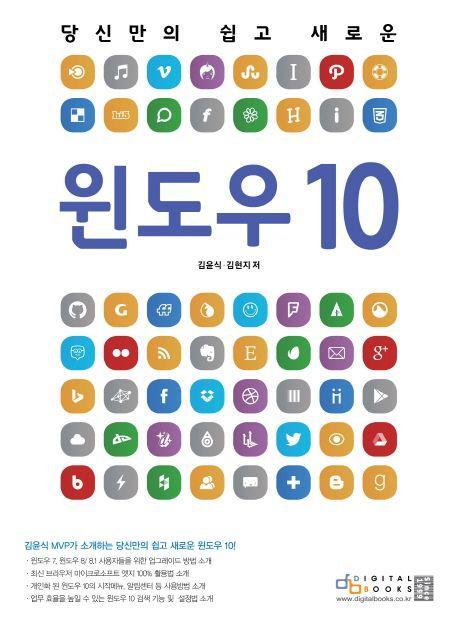
도서명 : 당신만의 쉽고 새로운 윈도우 10
저자/출판사 : 김윤식 , 김현지, 디지털북스
쪽수 : 452쪽
출판일 : 2015-11-15
ISBN : 9788960881709
정가 : 20000
PART 01 윈도우 10을 시작하세요
CHAPTER 01 윈도우 10 설치 전 확인하기
01 윈도우 10 기능 살펴보기
02 윈도우 10 설치 미디어 만들기
03 사용 중인 윈도우 버전 확인하기
CHAPTER 02 윈도우 10 설치하기
01 윈도우 7에서 윈도우 10으로 업그레이드하기
02 윈도우 8/8.1에서 윈도우 10으로 업그레이드하기
03 윈도우 10 설치하기
04 마이크로소프트 계정 생성하기
PART 02 당신만의 윈도우 10을 만드세요
CHAPTER 01 윈도우 10 시작화면 설정하기
01 시작화면 구성 알아보기
02 시작화면 크기 조절하기
03 시작화면 앱 추가하기
04 시작화면 앱 제거하기
05 시작화면 타일 크기 설정하기
06 시작화면 타일 위치 옮기기
07 시작화면 그룹 설정하기
08 시작 메뉴 설정하기
09 윈도우 8 시작 버튼으로 변경하기
10 라이브 타일 사용하기
11 사용자 계정 설정 변경하기
12 최대 절전 모드 사용하기
13 시작화면 반응 속도 최적화하기
CHAPTER 02 검색 기능 살펴보기
01 검색 기능 구성 알아보기
02 검색 기능 기본 조작 알아보기
03 웹 검색 결과 해제하기
04 검색 창 변경하기
05 색인 옵션 설정하기
CHAPTER 03 알림 센터 설정하기
01 알림 센터 구성 알아보기
02 알림 센터 바로 가기 기본 구성
03 알림 센터 바로 가기 위치 변경하기
04 알림 센터 활용하기
05 알림 센터 알림 설정하기
CHAPTER 04 작업 표시줄 설정하기
01 작업 표시줄 구성 알아보기
02 작업 표시줄에서 앱 이동하기
03 Alt + Tab으로 작업 창 이동하기
04 작업 표시줄에서 앱 미리보기
05 작업 표시줄에서 앱 히스토리 확인하기
06 작업 표시줄에 앱 아이콘 고정하기
07 작업 표시줄에 고정된 앱 아이콘 이동하기
08 작업 표시줄에서 앱 아이콘 제거하기
09 작업 표시줄에 아이콘 설정하기
10 작업 표시줄에서 날짜 및 시간 확인하기
11 작업 표시줄 위치 이동하기
12 작업 표시줄 자동 숨기기
13 다중 디스플레이 작업 표시줄 설정하기
CHAPTER 05 태블릿 모드 설정하기
01 태블릿 모드 전환하기
02 태블릿 모드 기본 조작 알아보기
CHAPTER 06 윈도우 10 개인 설정하기
01 바탕화면 이미지 변경하기
02 윈도우 10 테마 컬러 변경하기
03 윈도우 10 테마 변경하기
04 잠금화면 설정하기
CHAPTER 07 로그인 옵션 설정하기
01 마이크로소프트 계정 로그인하기
02 PIN번호 로그인 추가하기
03 사진 암호 로그인 추가하기
PART 03 새로운 브라우저를 만나보세요
CHAPTER 01 마이크로소프트 엣지 사용하기
01 마이크로소프트 엣지 구성 알아보기
02 마이크로소프트 엣지 키워드 검색하기
03 엣지 검색 제안 표시 설정하기
04 엣지 탭 브라우징 사용하기
05 마이크로소프트 엣지 읽기용 보기 사용하기
06 엣지 읽기용 보기 스타일 설정하기
07 즐겨찾기 또는 읽기 목록에 정보 추가하기
08 다른 브라우저 즐겨찾기 가져오기
09 엣지 허브를 이용해 정보 관리하기
10 마이크로소프트 엣지 메모 사용하기
11 엣지 Inprivate 기능 사용하기
12 엣지 브라우저 화면 확대/ 축소하기
13 웹 페이지에서 원하는 단어 찾기
14 엣지 브라우저에서 웹 페이지 인쇄하기
15 웹 사이트 시작화면에 고정하기
16 마이크로소프트 엣지 테마 변경하기
17 즐겨찾기 모음 표시하기
18 엣지 커서 브라우징 사용하기
19 사라진 홈 단추 표시하기
20 엣지 시작 페이지 바꾸기
21 엣지 기본 검색 엔진 변경하기
22 인터넷 익스플로러 사용하기
23 인터넷 익스플로러 기본 브라우저로 변경하기
PART 04 다양한 앱을 활용해 보세요
CHAPTER 01 앱 스토어 활용하기
01 앱 스토어 구성 알아보기
02 앱 스토어 카테고리 살펴보기
03 앱 스토어 앱 살펴보기
04 무료 앱 설치 및 실행하기
05 유료 앱 설치 및 실행하기
06 스토어 계정 확인 및 변경하기
CHAPTER 02 윈도우 10 지도 앱 활용하기
01 지도 앱 구성 알아보기
02 지도 앱으로 길 찾기
03 지도 앱 위치 즐겨찾기 설정하기
04 지도 앱 위치 시작화면에 고정하기
05 유명 도시 3D로 보기
06 지도 앱 더 활용하기
07 오프라인 지도 다운받기
CHAPTER 03 윈도우 10 기본 앱 활용하기
01 스포츠 앱 활용하기
02 금융 앱 활용하기
03 계산기 앱 활용하기
04 음성 녹음기 앱 활용하기
05 카메라 앱 활용하기
PART 05 편리하게 소통하고 쉽게 기억하세요
CHAPTER 01 메일 앱 활용하기
01 메일 앱 시작하기
02 메일 앱 구성 알아보기
03 메일 보내기
04 메일 앱 설정하기
CHAPTER 02 일정 앱 활용하기
01 일정 앱 시작하기
02 일정 앱 구성 알아보기
03 일정 확인하기
04 일정 추가하기
05 일정 변경하기
06 일정 앱 설정하기
CHAPTER 03 원노트 앱 활용하기
01 원노트 앱 활용하기
02 원노트 앱 구성 알아보기
03 원노트 섹션 구분하기
04 원노트 페이지 작성하기
05 원노트 시작화면에 고정하기
CHAPTER 04 피플 앱 활용법
01 피플 앱 시작하기
02 피플 연락처 확인하기
03 피플 연락처 추가하기
04 피플 연락처 변경하기
05 피플 연락처 한 곳에 연결하기
06 피플 앱 설정하기
PART 06 멋진 작업을 하세요
CHAPTER 01 파일 탐색기 살펴보기
01 파일 탐색기 구성 알아보기
02 파일 메뉴 살펴보기
03 홈 리본 메뉴 살펴보기
04 공유 리본 메뉴 살펴보기
05 보기 리본 메뉴 살펴보기
CHAPTER 02 파일과 폴더 관리하기
01 파일과 폴더 생성하기
02 파일과 폴더 이름 변경하기
03 파일과 폴더 이동하기
04 파일과 폴더 다중 선택하기
05 파일과 폴더 정렬/ 분류하기
06 파일과 폴더 삭제 및 복원하기
07 파일과 폴더 숨김 처리하기
08 파일과 폴더 공유하기
09 파일 연결 프로그램 설정하기
CHAPTER 03 윈도우 창 조작하기
01 윈도우 창 이동하기
02 윈도우 창 최대화하기
03 윈도우 창 이전 크기로 복원하기
04 윈도우 창 최소화하기
05 스냅 기능으로 화면 분할 활용하기
06 작업 중인 윈도우 창 한눈에 보기
07 가상 데스크톱 사용하기
CHAPTER 04 원드라이브 활용하기
01 원드라이브 시작하기
02 원드라이브 구성 알아보기
03 원드라이브 파일 새로 만들기
04 원드라이브에서 폴더 생성하기
05 원드라이브 업로드하기
06 원드라이브 옵션 알아보기
07 원드라이브 PC에 동기화하기
08 원드라이브 동기화 설정 알아보기
CHAPTER 05 보조프로그램 활용하기
01 그림판 활용하기
02 메모장 활용하기
03 스티커 메모 활용하기
04 수학 식 입력판 활용하기
05 워드패드 활용하기
06 캡처 도구 활용하기
PART 07 일상에 즐거움을 느껴보세요
CHAPTER 01 멀티미디어 활용하기
01 사진 관리하기
02 사진 편집하기
03 Groove 음악 앱 활용하기
04 Movies & TV 앱 활용하기
CHAPTER 02 XBOX 활용하기
01 Xbox 시작하기
02 Xbox 구성 알아보기
03 Xbox 2배 즐기기
PART 08 윈도우 10을 관리하세요
CHAPTER 01 시스템 유지 및 관리하기
01 드라이브 오류 검사하기
02 드라이브 최적화 및 조각모음하기
03 디스크 정리하기
04 디스크 속성 살펴보기
05 시스템 구성 살펴보기
06 시스템 복원 지점 만들기
07 시스템 복원하기
08 윈도우 업데이트하기
09 윈도우 디펜더 설정하기
10 윈도우 10 초기화하기
11 하드디스크 파티션 분할하기
12 하드디스크 파티션 병합하기
13 BitLocker 드라이브 암호화 설정하기
14 BitLocker 드라이브 암호 변경하기
15 BitLocker 드라이브 해제하기
CHAPTER 02 네트워크 구축 및 관리하기
01 윈도우 10 네트워크 환경 설정하기
02 무선 네트워크 WiFi 연결하기
03 WFi 센스 끄기
04 홈 그룹 만들기
05 홈 그룹 설정 변경하기
06 홈 그룹 연결하기
07 홈 그룹 나가기(홈 그룹 삭제하기)
CHAPTER 03 윈도우 10 설정하기
01 디스플레이 설정하기
02 알림 설정하기
03 앱 및 기능 설정 알아보기
04 배터리 사용 시간 늘리기
05 전원 및 절전 시간 설정하기
06 저장소 공간 관리하기
07 기본 앱 지정하기
08 프린터 및 스캐너 설치하기
09 장치 추가 및 제거하기
10 블루투스 연결 및 사용하기
11 마우스 설정하기
12 자동 실행 설정하기
13 데이터 사용량 확인하기
14 Microsoft 계정 정보 변경하기
15 윈도우 10 로컬 계정 관리하기
16 가족 계정 추가 및 관리하기
17 내 PC에 다른 계정 추가하기
18 윈도우 10 시간 변경하기
19 윈도우 10 언어 설정하기
20 돋보기 사용하기
21 키보드 설정하기
22 개인 정보 보호 설정하기
PART 09 Appendix
윈도우 10 단축키


댓글목록0